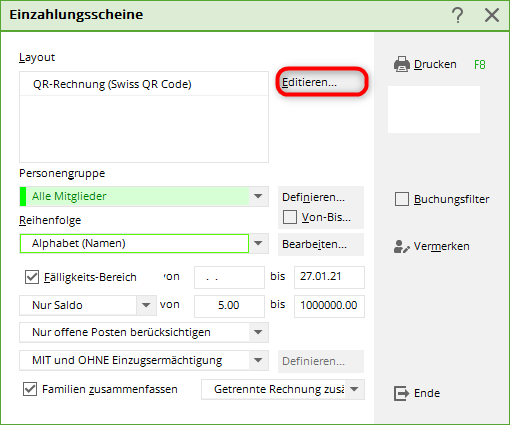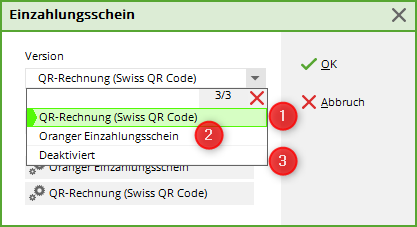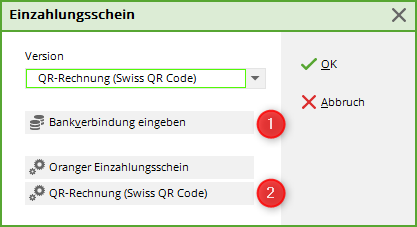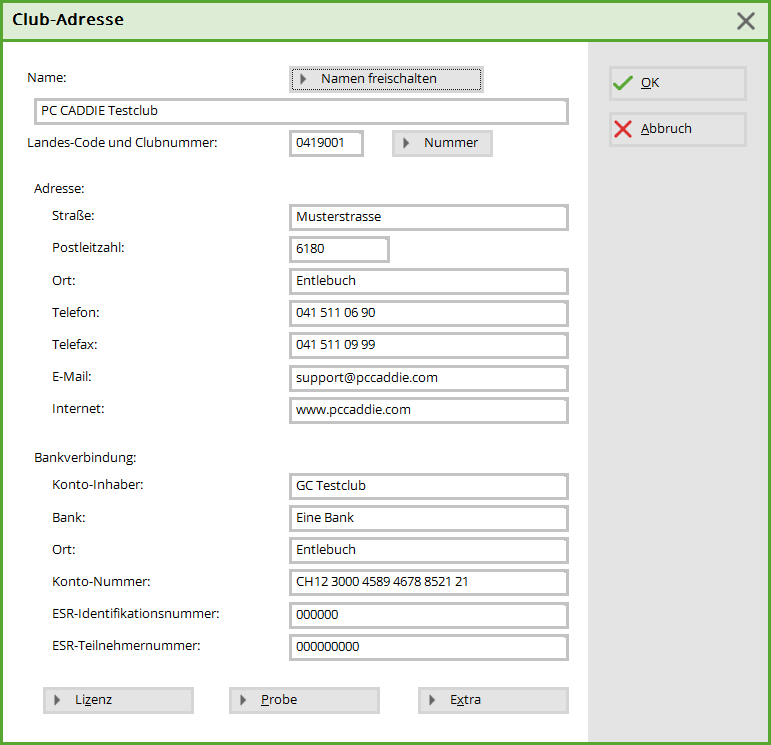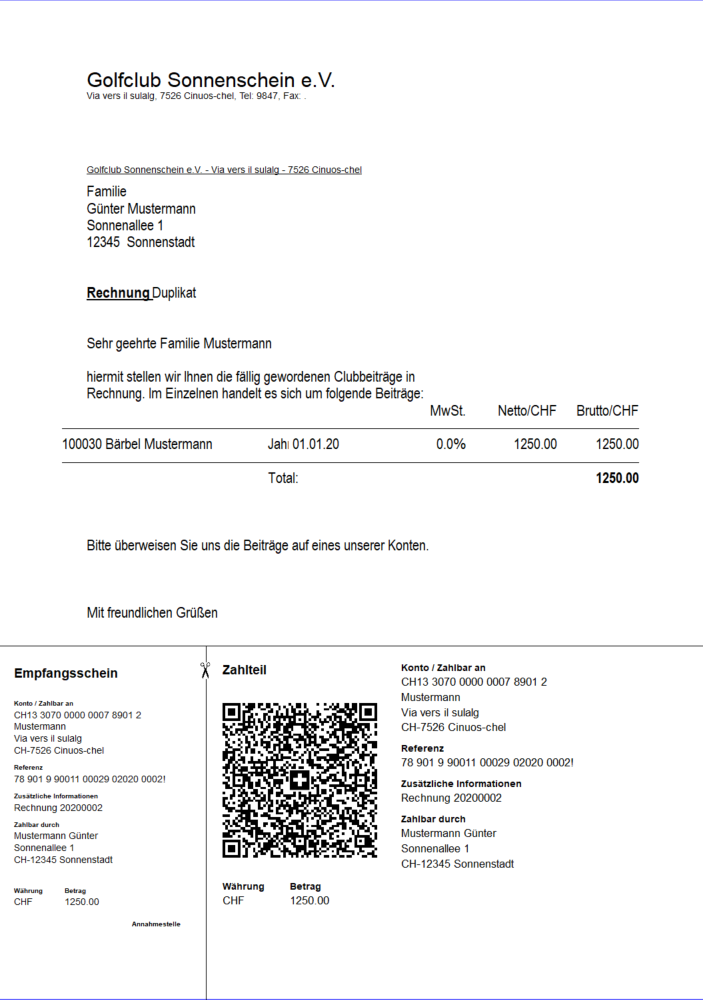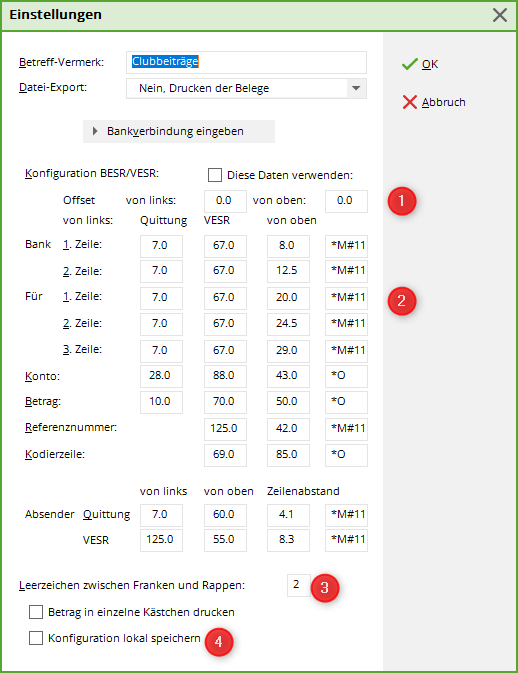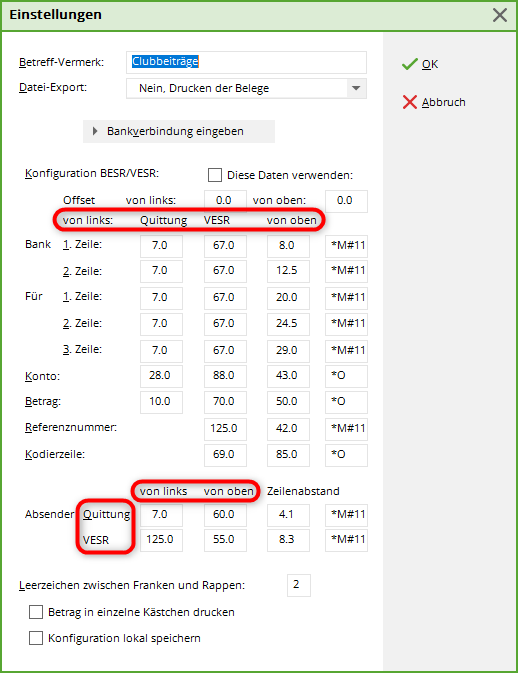Inhaltsverzeichnis
QR-Rechnung
Die neue QR-Rechnung, die alle heutigen Schweizer Einzahlungsscheine ersetzt, macht Zahlungen künftig noch effizienter. Sie ist ein wichtiger Beitrag für die Zukunftsfähigkeit des Zahlungsverkehrs in einer digitalen Schweiz. Die QR-Rechnung eignet sich für die Rechnungsstellung in CHF und in EUR und erfüllt vollumfänglich die regulatorischen Anforderungen im Zusammenhang mit der revidierten Geldwäschereiverordnung. Der Swiss QR Code bildet zusammen mit den aufgedruckten Informationen den Zahlteil der QR-Rechnung im Format A6.
Die abgeschlossene Kundenmigration auf ISO 20022 ist Voraussetzung für die Einführung der QR-Rechnung.
Wissenswertes
Nachfolgend werden die wichtigsten Elemente der QR-Rechnung erläutert.
IBAN/QR-IBAN
Unter «Konto» wird die IBAN/QR-IBAN angedruckt. Dadurch entfällt der Andruck der Postkonto- oder ESR-Teilnehmernummer.
Die Erkennung des Verfahrens mit einer strukturierten Referenz erfolgt mittels der QR-IID in der QR-IBAN. fiktive Muster IBAN/QR-IBAN – IBAN des Zahlungsempfängers: CH5800791123000889012 – QR-IBAN des Zahlungsempfängers: CH1330700000000789012
QR-IID
Das Zahlverfahren mit Referenz wird über eine spezielle Identifikation des Finanzinstituts (QR-IID) erkannt. Für die QR-IID sind exklusiv Werte 30000 – 31999 reserviert. Jedem am Verfahren teilnehmenden rechtlich selbständigen Finanzinstitut wird mindestens eine QR-IID zugeteilt. Die QR-IBAN enthält zur Kennzeichnung des Verfahrens die QR-IID des kontoführenden Instituts.
Bitte beachten Sie, dass die QR-IBAN dadurch an der vierten Stelle eine 3 stehen haben muss!!
Swiss QR-Code
Alle auf dem Zahlteil der QR-Rechnung angedruckten Informationen müssen im Swiss QR-Code enthalten sein. Details sind dem Dokument «Schweizer Implementation Guideline Zahlteil mit Swiss QR Code» (PaymentStandards.ch) zu entnehmen.
QR-Referenz
Im Feld Referenz kann die QR-Referenz (ehemals ESR-Referenznummer) verwendet werden.
Beschreibung
Schriften, Schriftfarbe und -grössen
Die folgenden serifenlosen Schriften sind zugelassen:
- Arial
- Frutiger
- Helvetica
- Liberation Sans
Die Schriftfarbe ist immer Schwarz. Die Schrift darf weder kursiv gesetzt noch unterstrichen werden.
Format des Zahlteils
Der Zahlteil muss das A6-Format (148 mm × 105 mm / Querformat) aufweisen.
Vorteile
- Freie Papierwahl, keine farbigen Zahlteile
- Rechnungsstellung in CHF und in EUR
- Vereinfachte Rechnungsstellung europaweit
- Der Swiss QR Code ersetzt die Codierzeile
- Nutzung der IBAN
- Erhalt des Namens des Zahlers
Der Swiss QR Code …
- enthält alle notwendigen Daten für eine Zahlung
- Auslösung von Zahlungen mittels Scanning
Der Zahlteil …
- besteht aus dem QR-Code zusammen mit den aufgedruckten Informationen der QR-Rechnung
- hat das Format A6
- ersetzt die heutigen Einzahlungsscheine
Hinweis zur Gutschriftdatei
Zahlungseingänge aus QR-Rechnungen mit Referenz werden ab deren Einführung explizit mittels der ISO 20022 Bank-an-Kunden-Meldung camt.054QR elektronisch avisiert. Eine Avisierung mittels camt.052 und camt.053 ist nicht mehr möglich.
- Eine Avisierung mittels ESR Typ 3 ist für Zahlungseingänge aus QR-Rechnungen mit Referenz nicht möglich.
- Die papiergebundene Avisierung ist weiterhin möglich.
- Die Zahlungseingänge aus orangen Einzahlungsscheinen bzw. Zahlungseingänge von Zahlteilen mit Referenz werden mit separaten Gutschriftanzeigen avisiert.
Allgemeine Veränderungen
- Bei einem Zahlteil in Papierform muss ein naturweisses oder weisses Papier mit mindestens 80 und maximal 100 g/m² verwendet werden. Es darf weder beschichtetes noch reflektierendes Standardpapier verwendet werden.
- Die Verwendung von geprüften Recycling-, FSC- und TCF-Papieren ist erlaubt.
- Auf dem Zahlteil darf mit Ausnahme des Betrages und des Zahlungspflichtigen (falls nicht bereits angedruckt) keine handschriftliche Ergänzung resp. Korrektur angebracht werden. Die handschriftliche Angabe eines Zahlungszwecks auf dem Zahlteil ist nicht zugelassen.
- Die Verfahrensidentifikation auf den ersten 6 Positionen (BESR-Kundenidentifikation) in der Referenz als Schlüssel zum Konto des Zahlungsempfängers entfällt. Die Referenz kann somit, mit Ausnahme der Prüfziffer, durch den Rechnungssteller vollständig belegt werden. Die 6-stellige VESR-ID kann weiterhin verwendet werden.
- Im Feld Referenz kann die QR-Referenz (ehemals ESR-Referenznummer) verwendet werden.
- Die Codierzeile entfällt.
- Der Swiss QR-Code ermöglicht ein effizientes und sicheres Einlesen der Zahlungsdaten mit Lesegeräten oder Smartphones.
Übergangsphase
Während einer Übergangsphase ist die parallele Nutzung der heutigen roten und orangen Einzahlungsscheine und des Zahlscheins der QR-Rechnung möglich.
Rechnungssteller, welche orange Einzahlungsscheine einsetzen und eine elektronische Avisierung wünschen, können den ESR-Gutschriftsrecord Typ 3 (V11-File) bis zur Einstellung der orangen Einzahlungsscheine beziehen.
QR-Rechnung / QR-Code ISO 20022
Unter Umsätze/Einzahlungsscheine können Sie die Einstellungen bearbeiten.
Editieren - es öffnet sich folgende Auswahl:
Sie haben die Wahl zwischen 3 Einstellungen
- QR-Code
- Einzahlungsschein
- deaktiviert
Wählen Sie QR-Code. Anschliessend muss die Konto-Nummer (war für den Einzahlungsschein wichtig) gegen QR-IBAN Nummer ausgetauscht werden.
Bankverbindung anpassen
ESR_Identifikationsnummer: tragen Sie bitte 6 Nullen ein
ESR-Teilnehmernummer: tragen Sie bitte 9 Nullen ein
Beispiel einer Rechnung:
Oranger Einzahlungsschein

Um mit den Rechnungen direkt einen Einzahlungsschein mit zu drucken, muss ein entsprechender Befehl im Rechnungslayout eingefügt werden.
In unserem Beispiel bedeutet der eingefügte Befehl, dass im Anschluss an die Rechnung der Einzahlungsschein gedruckt werden soll. Über dem Einzahlungsschein hat es 49 beschreibbare Zeilen. Der Druck des Scheines beginnt bei 2 mm vor dem offiziellen linken Seitenrand und 190,6 mm unterhalb des offiziellen oberen Seitenrandes.
Die Konfiguration des eigentlichen Einzahlungsschein-Layouts definieren Sie unter dem Menüpunkt Umsätze/Oranger Einzahlungsschein. Betätigen Sie den Button Editieren um in die Einstellungen zu gelangen:
Geben Sie, falls nötig, die Bankverbindung Ihres Clubs über  ein.
ein.
Setzen Sie den Haken bei Diese Daten verwenden (1) um generell festzulegen, dass ein Einzahlungsschein gedruckt werden soll.
Positionierung der Elemente (2): Positionieren Sie die einzelnen Elemente auf dem Einzahlungsschein, indem Sie diese, unter Berücksichtigung der jeweiligen Navigationsspalte (Wert in mm von links bzw. von oben), auf dem Quittungs- oder VESR-Abschnitt platzieren.
Beim Wert unter Leerzeichen zwischen Franken und Rappen (3) haben Sie die Möglichkeit, den Abstand zwischen Franken- und Rappenbetrag individuell festzulegen. Gewisse Einzahlungsscheine weisen ein Layout auf, bei dem diese Funktion die Beträge in einzelne Kästchen drucken kann.
Konfiguration lokal speichern (4): Sie können die jeweiligen Einstellungen des Einzahlungsscheines lokal speichern. D.h. Sie müssen nicht jedes Mal die Einstellungen ändern, wenn Sie auf einen anderen Printer drucken (beispielsweise, weil eine Rechnung im Büro der Buchhaltung gedruckt wird).

TIPP Fordern Sie bei der Post unbedingt eine Schablone für die Kontrolle der Einzahlungsscheine an. Unsauber eingestellte oder falsch platzierte Elemente auf dem Schein haben zur Folge, dass die Zahlung auf der Post nicht automatisch einlesbar ist und manuell eingegeben werden muss. Dies ist eine kostenpflichtige Dienstleistung der Post.
TIPP Um in einem Rechnungslauf möglichst zu vermeiden, dass unnötig viele Bögen mit angehängtem Einzahlungsschein verschwendet werden, nutzen Sie die Option, dass Sie zwei Rechnungsläufe machen. Der erste Lauf mit der effektiven Rechnung und dem Begleitschreiben, der zweite Lauf lediglich mit Kundenname und Einzahlungsschein. Kontaktieren Sie dazu auch gern unseren PC CADDIE Support.
- Keine Schlagworte vergeben